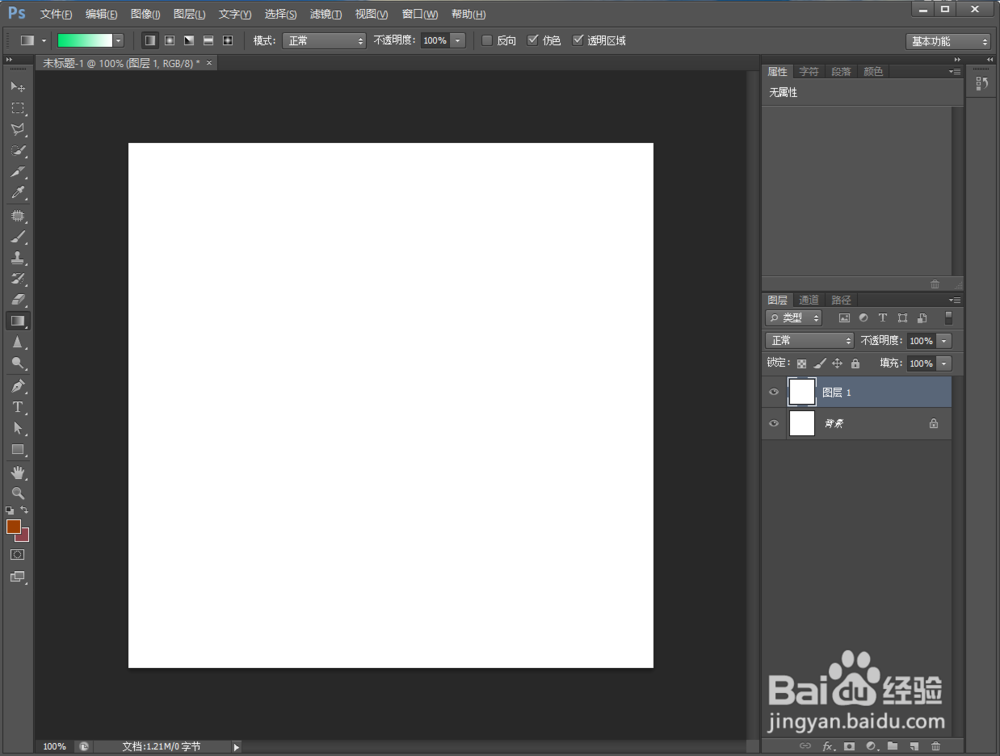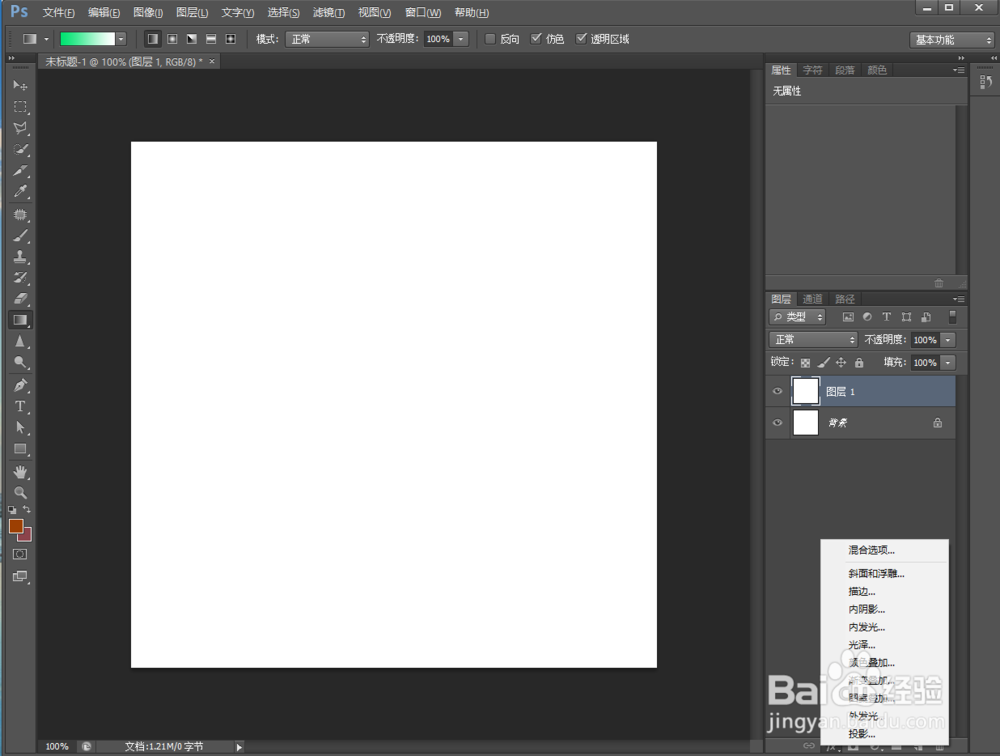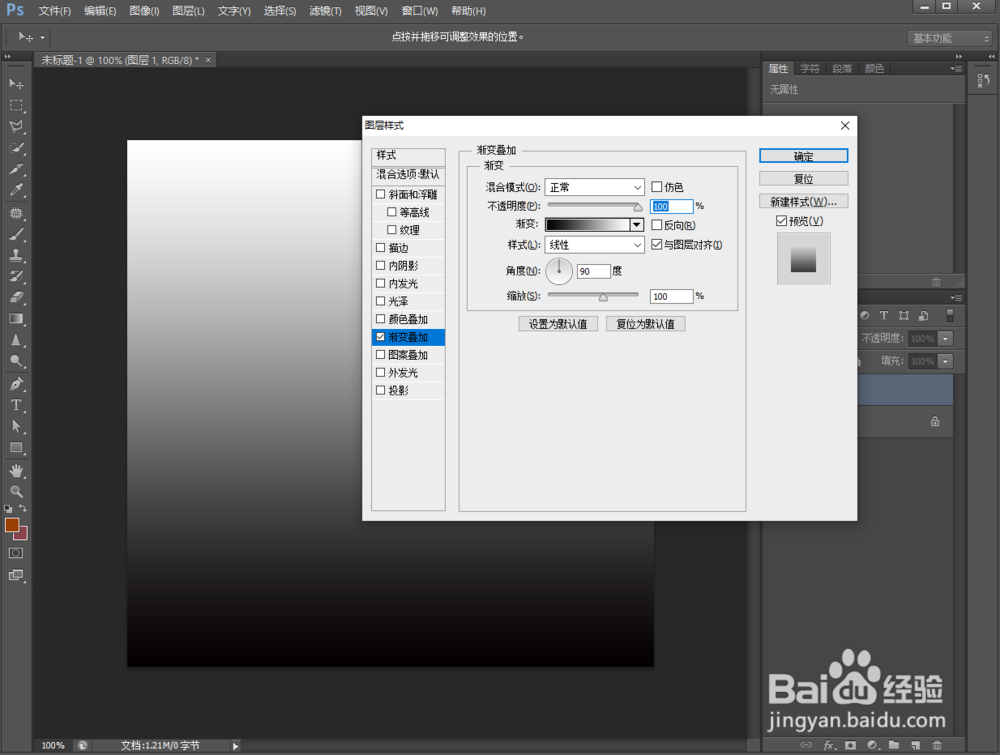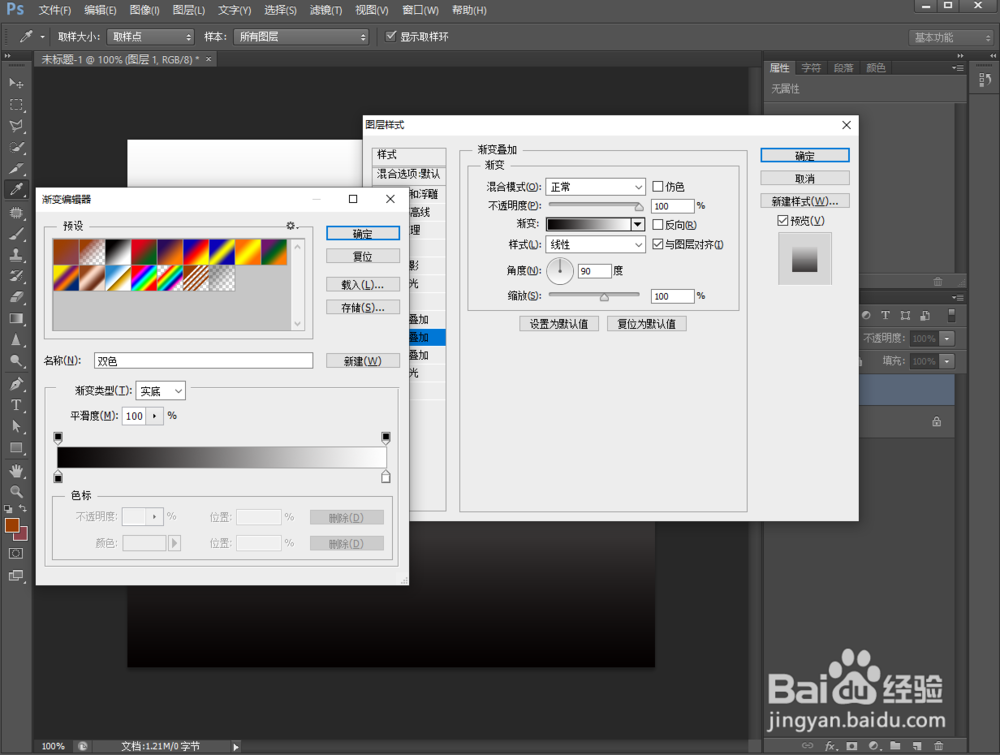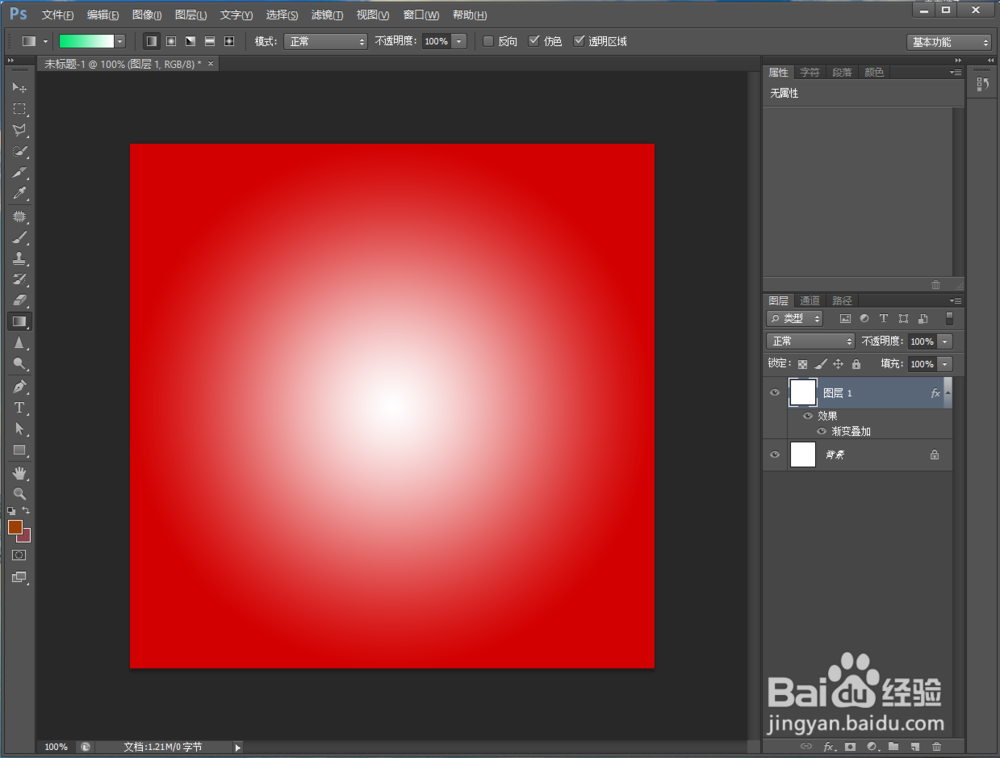PS如何使用“渐变叠加”
1、打开“photoshop”软件。
2、新建一个“800*800”的画布。
3、选择图层点击“Ctrl+J”复制一个一样的图层。
4、鼠标点击左下角的“fx”图标。选择“渐变叠加”。就会弹出一个调节颜色的窗口。
5、点击窗口 渐变的颜色条就会弹出哪一个窗口。就可以在这个窗口调出我们需要的颜色了。
6、颜色调好后点击确认。
7、在我们刚刚弹出的第一个窗口的渐变下面有一个“样式”的图标,点击“样式-径向”
8、ok,如果想知道其他的方法可以关注我哦
声明:本网站引用、摘录或转载内容仅供网站访问者交流或参考,不代表本站立场,如存在版权或非法内容,请联系站长删除,联系邮箱:site.kefu@qq.com。
阅读量:22
阅读量:74
阅读量:89
阅读量:24
阅读量:29